📌 相关文章
- Unity-控制台
- Unity-控制台(1)
- unity print 到控制台 - C# (1)
- unity print 到控制台 - C# 代码示例
- C#中的控制台类
- 新行控制台 c# (1)
- C#中的控制台类(1)
- 将 arraylist 值打印到控制台 unity - C# (1)
- unity 向控制台发送消息 - C# (1)
- 将 arraylist 值打印到控制台 unity - C# 代码示例
- unity 向控制台发送消息 - C# 代码示例
- Unity类(1)
- c# unity - C# (1)
- Unity类
- 新行控制台 c# 代码示例
- JavaScript 中的控制台
- JavaScript 中的控制台(1)
- 控制台 php (1)
- c# unity - C# 代码示例
- unity javascript (1)
- 控制台 - Javascript 代码示例
- unity 控制台调试粗体 - Html (1)
- unity 控制台调试粗体 - Html 代码示例
- 控制台java代码示例
- 如何在 c# 中使用控制台(1)
- Unity数组
- Unity数组(1)
- 控制台 php 代码示例
- js 控制台 - Javascript (1)
📜 Unity控制台
📅 最后修改于: 2021-01-11 13:49:25 🧑 作者: Mango
Unity控制台
控制台用于查看代码输出。这些输出可用于快速测试一行代码,而不必提供额外的测试功能。
默认控制台中通常会出现三种消息。这些消息可能与大多数编译器标准有关:
- 失误
- 警告事项
- 留言内容
错误:错误是导致代码完全无法运行的异常或问题。
警告:警告也是问题,但这不会阻止您的代码运行,但可能会在运行时造成问题。
消息:消息是将某些内容传达给用户的输出,但通常不会引起问题。
甚至我们可以让控制台输出我们的消息,错误和警告。为此,我们将使用Debug类。
Debug类是MonoBehaviour的一部分,它为我们提供了将消息写入控制台的方法,这与在启动程序中创建普通输出消息的方式非常相似。
这些方法是:
- 调试日志
- Debug.LogWarning
- Debug.LogError
要从Unity Editor的主菜单打开控制台,请选择Windows->常规->控制台,或按ctrl + shift +C。
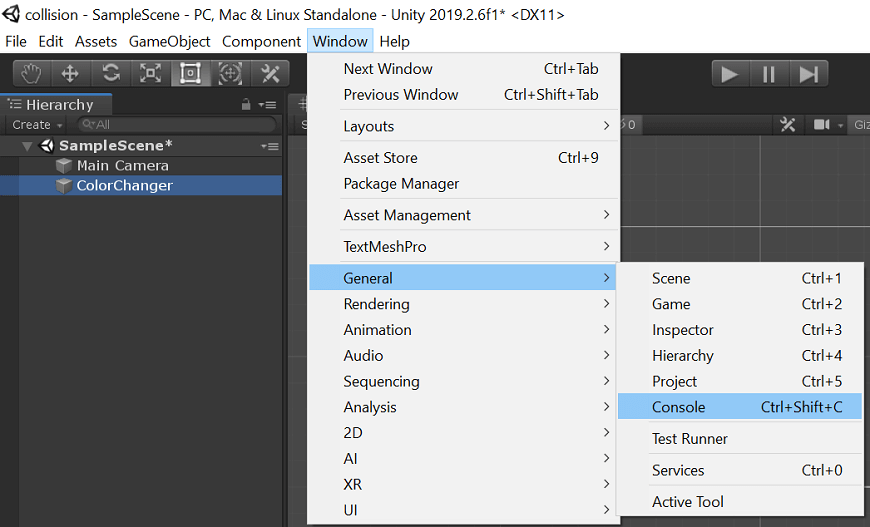
默认情况下,控制台窗口在Unity编辑器的底部和项目选项卡旁边。
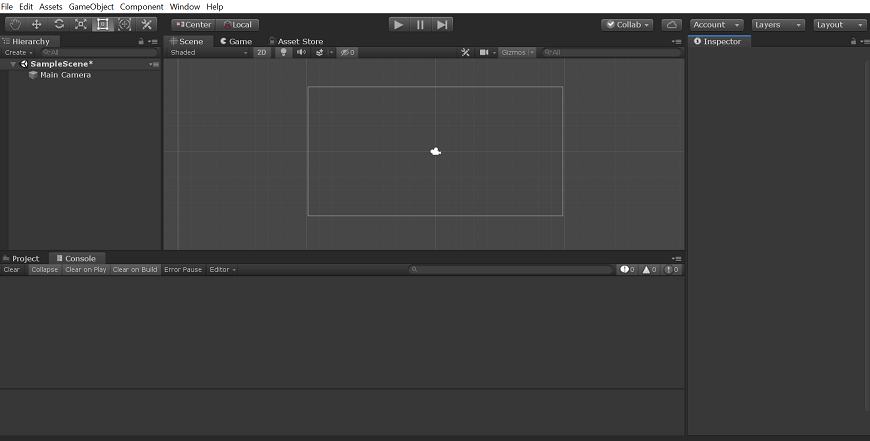
控制台的输出对程序员更有用,而对最终用户或播放器则没有多大用处。
让我们创建一个脚本,用于向控制台显示简单的消息,警告和错误。当按下空格键,退出键和删除键时,这些信息会通知我们。为此,我们将使用Debug类方法,该方法将对象作为参数,并在其中使用字符串。
using System.Collections;
using System.Collections.Generic;
using UnityEngine;
public class ConsoleOutput : MonoBehaviour
{
void Update()
{
if (Input.GetKeyDown(KeyCode.Space))
Debug.Log("Message!! Space key was pressed!");
if (Input.GetKeyDown(KeyCode.Escape))
Debug.LogWarning("Warning!! Escape key was pressed!");
if (Input.GetKeyDown(KeyCode.Delete))
Debug.LogError("Error!! Delete key was pressed!");
}
}
输出:
